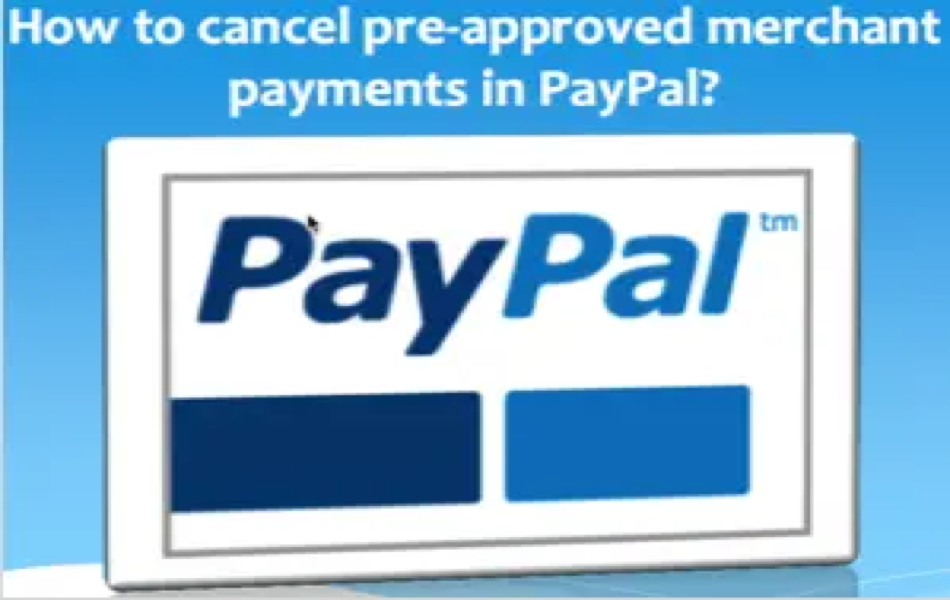如何在PayPal中停止自动付款
在 PayPal 中接受预先批准的自动付款是网站管理员的常见要求。 例如,您需要在购买最流行的 Astra WordPress 主题和 Perfmatters 性能优化插件时接受自动付款。 但是,当您不再需要商户的服务时,需要取消预先批准的自动付款。 这是为了避免在您忘记禁用预先批准的服务时重复计费。 在本文中,我们将解释如何在 PayPal 中取消自动付款。
推荐:如何修复Windows 11/10上的Check the PIN蓝牙配对错误
PayPal贝宝自动付款
许多用户在购买商品时不知道自动付款。 自动付款将导致您预先批准的定期付款。 以下是您从开发者网站购买 Perfmatters 插件时的外观。
为什么要取消自动付款?
通常,自动付款设置为定期间隔,如每年或每月。 自动付款可能看起来很容易,因为您不需要记住和支付账单。 但是,当您不想再使用该服务时,问题就来了。 您必须主动取消自动付款,以防止不必要的计费。
PayPal印度用户还有另一个问题。 印度储备银行停止了通过信用卡和借记卡进行的自动付款处理。 您将在手机中收到一次性密码 (OTP),以验证价值超过 5000 卢比的自动付款。 如果您有任何经常性付款,PayPal 会向您发送一封电子邮件,要求您取消自动付款,并直接与卖家合作安排其他付款方式。
如何取消 PayPal 中的自动付款?
有两种方法可以取消 PayPal 中的自动付款。
- 您必须主动从卖家网站取消订阅
- 在您的 PayPal 帐户中取消自动付款设置
通过卖家网站取消付款
在这种情况下,您必须使用您购买产品时使用的帐户登录卖家的网站。 如果您不想使用该项目,只需取消订阅并确保您收到他们的确认电子邮件,即自动付款已取消。
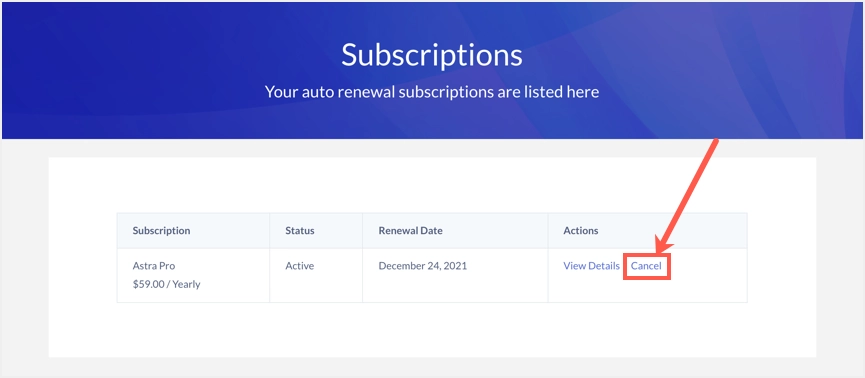
如果您想使用该产品,那么最好的选择是与卖家讨论如何在不使用 PayPal 自动付款的情况下付款。
取消 PayPal 账户中的自动付款
无需通过卖家的网站,您也可以直接从您的 PayPal 账户取消有效的自动付款。
- 当您进入设置页面时,单击“付款”菜单,然后单击“管理自动付款”按钮。
- PayPal 将显示您已设置预先批准的自动付款的活跃和不活跃商家列表。
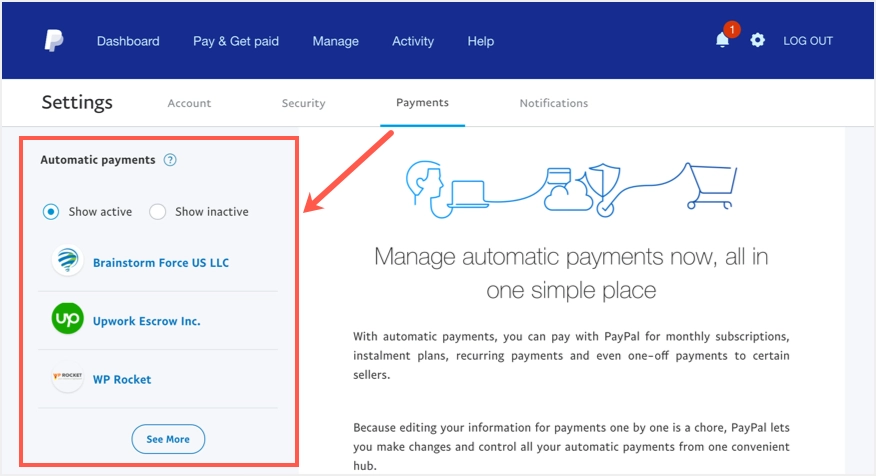
- 选择商家,然后单击“状态”部分显示的“取消”按钮。
- 按“取消自动付款”按钮确认取消。
- 如果一切顺利,您将看到一条成功消息,显示“一切就绪”。 单击“完成”按钮关闭页面并返回到您帐户的仪表板。
注意 当您选择快速结帐选项时,PayPal 还会设置自动付款。 您可以在同一自动付款部分查看已设置快速结帐的卖家列表并停用快速结帐